恢复win11关机前未保存的文档指南
- PHPz转载
- 2023-12-29 18:45:531609浏览
相信很多朋友都遇到过还没有保存文档,系统突然重启或是崩溃,也可能是忘记保存就关机的情况,导致辛辛苦苦编辑的文档数据丢失了,其实大家不用担心,最近的一些文档都会有自动备份功能,可以直接在软件中进行恢复。
win11关机文档没保存怎么恢复
一、office文档
1、首先点击左上角的“信息”展开菜单。

2、然后在其中展开文档管理,选择“恢复未保存的文档”,如图所示。

3、接着在其中根据保存的时间选择具体的文件并打开就可以了。
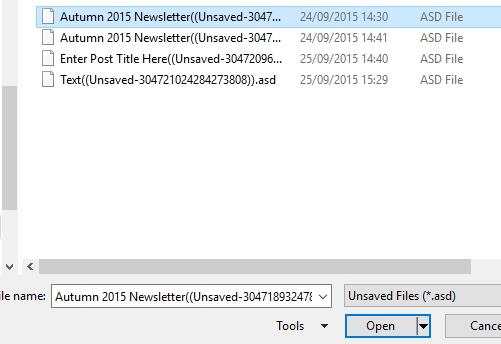
二、WPS文档。
1、首先我们点击左上角的“文件”
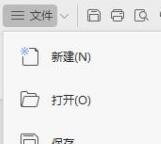
2、在下方找到“备份与恢复”选项。
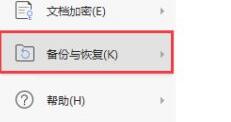
3、接着点击右侧的“备份中心”进入。
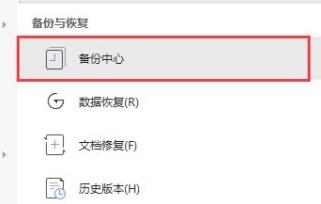
4、最后再其中找到最近备份的文档选择“打开全部”即可。

以上是恢复win11关机前未保存的文档指南的详细内容。更多信息请关注PHP中文网其他相关文章!
声明:
本文转载于:somode.com。如有侵权,请联系admin@php.cn删除

